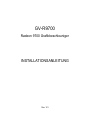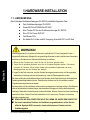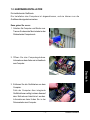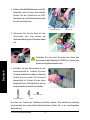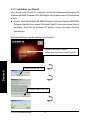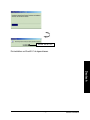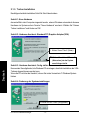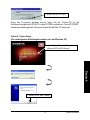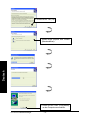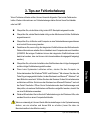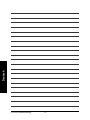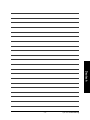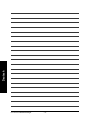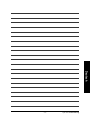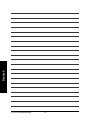Gigabyte GV-R9700 Bedienungsanleitung
- Kategorie
- Schnittstellenkarten / Adapter
- Typ
- Bedienungsanleitung

GV-R9700
Radeon 9700 Grafikbeschleuniger
Rev. 101
INSTALLATIONSANLEITUNG
Upgrade your Life

GV-R9700 Grafikbeschleuniger - 2 -
Deutsch
1.HARDWARE-INSTALLATION
1.1. LIEFERUMFANG
Das Pakte des Grafikbeschleunigers GV-R9700 enthält die folgenden Teile:
zDen Grafikbeschleuniger GV-R9700
zDiese INSTALLATIONSANLEITUNG
zEine Treiber-CD für den Grafikbeschleuniger GV-R9700
zEine CD für Power DVD XP
zFünf Game-CDs
zEin Kabel für S-Video und AV-Ausgang; Anschluß DVI-I auf D-Sub
WARNUNG!
Erweiterungskarten für Computer enthalten sehr empfindliche IC-Chips (Integrated Circuits =
Integrierte Schaltkreise). Befolgen Sie einige wichtige Hinweise bei der Installation des Computers,
um diese vor Schäden durch elektrische Entladung zu schützen.
1. Öffnen Sie den Computer erst, wenn Sie ihn vom Stromnetz getrennt haben.
2. Tragen Sie ein geerdetes Armband, wenn Sie mit Computer-Bauteilen arbeiten. Falls keines
vorhanden ist, berühren Sie mit beiden Händen einen geerdeten Gegenstand oder einen
Metallgegenstand wie das Gehäuse des Netzteils.
3. Legen Sie die Teile, wenn sie aus dem System herausgenommen werden, auf eine geerdete
antitstatische Unterlage oder auf die Verpackung, in der die Teile ausgeliefert wurden.
Die Karte enthält sehr empfindliche elektronische Bauteile, die äußerst leicht durch elektrostatische
Entladung beschädigt werden können. Deshalb sollte die Karte nur für die Installation aus der
Originalverpackung entnommen werden.
Das Auspacken und die Installation sollten auf einer antistatischen Unterlage erfolgen. Der Bediener
sollte ein antistatisches Armband tragen, das denselben Erdungspunkt hat wie die antistatische
Unterlage. Überprüfen Sie die Karte auf sichtbare Schäden, die beim Versand und der Handhabung
verursacht wurden. Fahren Sie mit der Installation nur fort, wenn keine Transport- und andere
Schäden vorhanden sind.
00
00
0SCHALTEN SIE DEN COMPUTER NICHT EIN, WENN DIE KARTE BESCHÄDIGT IST.
00
00
0Um eine einwandfreie Funktion der Grafikkarte zu gewährleisten, sollten Sie das
offizielle Gigabyte BIOS verwenden. Anderenfalls kann es Probleme mit der
Grafikkarte geben.

Hardware-Installation- 3 -
Deutsch
1.2. HARDWARE-INSTALLATION
Die Installation der Grafikkarte.
Die Installation des Computers ist abgeschlossen, und sie können nun die
Grafikbeschleunigerkarte einsetzen.
Dazu gehen Sie so vor:
1. Schalten Sie Computer und Monitor aus.
Trennen Sie dann das Monitorkabel an der
Rückseite des Computers ab.
2. Öffnen Sie das Computergehäuse.
Informationen dazu finden sie im Handbuch
zum Computer.
3. Entfernen Sie alle Grafikkarten aus dem
Computer.
Falls der Computer über integrierte
Grafikfunktionen verfügt, müssen diese auf
dem Motherboard deaktiviert werden.
Informationen dazu finden Sie in der
Dokumentation zum Computer.

GV-R9700 Grafikbeschleuniger - 4 -
Deutsch
4. Entfernen Sie die Metallklammer vom AGP-
Steckplatz, wenn sich dort eine befindet.
Richten Sie die Grafikkarte am AGP-
Steckplatz aus und drücken diese dann fest
bis zum Anschlag hinein.
AGP-SteckplatzGV-R9700 Grafikkarte
5. Schrauben Sie die die Karte mit den
Schrauben fest und setzen die
Gehäuseabdeckung des Computers wieder
auf.
6. Schließen Sie das Monitorkabel an den
Kartenanschluß an. Schalten Sie dann
Computer und Monitor wieder an. Wenn die
Grafikkarte mit einem DVI-Anschluß
ausgestattet ist, können Sie wie unten
dargestellt einen Flachbildschirm an den
entsprechenden Anschluß anschließen.
Nun kann der Treiber der Grafikkarte installiert werden. Eine detaillierte Anleitung
entsprechend des verwendeten Betriebssystems finden Sie in der nachfolgenden
Beschreibung.
Schließen Sie nach dem Einsetzen der Karte das
Stromkabel an die Grafikkarte GV-R9700 an, da sonst das
System nicht gestartet werden kann.
Zum Flachbildschirm
Zum TV oder VCR
Zum VGA-Monitor

Software-Installation- 5 -
Deutsch Deutsch
2.SOFTWARE INSTALLATION
In dieser Installationsanleitung wird davon ausgegangen, daß das CD-ROM-
Laufwerk die Bezeichnung D: trägt.
2.1. INSTALLATION DER TREIBER UND HILFSPROGRAMME BEI
WINDOWS® 98 /98SE / WINDOWS® ME / WINDOWS® XP
Die Installation der Treiber bei Win® 98/98SE /WINDOWS® 2000 / Win® ME / Win® XP ist
sehr einfach. Wenn Sie die Treiber-CD in das CD-ROM-Laufwerk einlegen, wird das
AUTOSTART-Fenster angezeigt (wenn nicht, starten Sie "D:\setup.exe"). Befolgen Sie
dann die Anleitung zur Installation des Treibers GV-R9700. Gehen Sie für die Installation
des Treibers für den Grafikbeschleuniger GV-R9700 gemäß Abschnitt 3.1.3 "Installation
Schritt für Schritt" vor.
2.1.1. Anforderungen an das Betriebssystem
zWenn sie mit dem Betriebssystem Microsoft Windows arbeiten, müssen Sie bei der
Installation der Treiber für die Karte GV-R9700 darauf achten, daß Ihr System (Windows
98/98SE, Windows2000 oder Windows ME) DirectX8.1 oder eine neuere Version
geladen hat.
zWenn Sie die Treiber für die Karte GV-R9700 für das Motherboard laden, müssen
Sie je nach Chipsatz (SIS, ALI oder VIA) das entsprechende Treiberprogramm für
das Motherboard installieren. Informationen erhalten Sie bei einem Fachhändler für
Motherboards und Motherboard-Treiber.

GV-R9700 Grafikbeschleuniger - 6 -
Deutsch
2.1.2. Installation von DirectX
Wenn Sie Microsoft DirectX 8.1 installieren, wird die 3D-Hardwarebeschleunigung für
Windows® 98/ 98SE/ Windows® 2000/ ME möglich. So wird eine bessere 3D-Performance
erreicht.
0Hinweis: Damit bei Windows® 98/ 98SE/ Windows® 2000 oder Windows® ME MPEG-
Software unterstützt wird, müssen Sie zuerst DirectX8.1(oder eine neuere Version)
installieren. Wenn Sie mit Windows® XP arbeiten, können Sie diesen Abschnitt
überspringen.
Das folgende Beispiel zeigt die Installation von DirectX 8.1:
2. Klicken Sie auf "Yes" (Ja).
3. Klicken Sie auf "Yes" (Ja).
1. Installation des DirectX-Treibers:
Klicken Sie auf den Eintrag "Install DirectX 8.1".

Software-Installation- 7 -
Deutsch Deutsch
Die Installation von DirectX 8.1 ist abgeschlossen.
4. Klicken Sie auf "OK".

GV-R9700 Grafikbeschleuniger - 8 -
Deutsch
2.1.3. Treiber-Installation
Nachfolgend wird die Installation Schritt für Schritt beschrieben.
Schritt 1: Neue Hardware
das erste Mal in den Computer eingesetzt wurde, erkennt Windows automatisch die neue
Hardware im System und ein Fenster "Neue Hardware" erscheint. Wählen Sie "Keinen
Treiber installieren" und klicken auf OK.
Schritt 2: Hardware-Assistent: Standard PCI Graphics Adapter(VGA)
Schritt 3: Hardware-Assistent: Fertig stellen
Nun werden Sie aufgefordert, die Windows-CD einzulegen, damit die Installation des VGA-
Treibers abgeschlossen werden kann.
Wenn die CD nicht bei der Hand ist, können Sie in das Verzeichnis C:\Windows\System
klicken.
Schritt 4: Änderung der Systemeinstellungen
1. Klicken Sie auf "Next" (Weiter).
00
00
0Klicken Sie nicht auf "Cancel"
(Abbrechen), da das System
sonst hängen bleibt.
2.Klicken Sie auf "Finish" (Fertig stellen).

Software-Installation- 9 -
Deutsch Deutsch
Wenn das Programm geladen wurde, legen Sie die Treiber-CD für die
Grafikbeschleunigerkarte GV-R9700 in das CD-ROM-Laufwerk ein. Das AUTOSTART-
Fenster wird wieder gestartet. Wenn nicht, starten Sie die Datei "D:\setup.exe".
Schritt 5: Treiber-Setup
(Die nachfolgenden Abbildungen beziehen sich auf Windows XP)
3. Klicken Sie auf "No" (Nein).
1. Klicken Sie auf "Install Display Drivers
(Radeon 9500 Pro/9700 Series)".
2. Klicken Sie auf "Next" (Weiter).

GV-R9700 Grafikbeschleuniger - 10 -
Deutsch
3. Klicken Sie auf "Yes" (Ja).
4. Klicken Sie auf "Express" oder "Custom"
(Benutzerdefiniert).
5. Klicken Sie auf "Finish" (Fertig stellen),
um den Computer neu zu starten.

Tips zur Fehlerbehebung- 11 -
Deutsch Deutsch
3. Tips zur Fehlerbehebung
Wenn Probleme auftreten sollten, können Ihnen die folgenden Tips bei der Fehlersuche
helfen. Weitere Informationen zur Fehlerbehebung erhalten Sie bei Ihrem Fachhändler
oder bei GBT.
Überprüfen Sie, ob die Karte richtig in den AGP-Steckplatz eingesetzt wurde.
Überprüfen Sie, ob das Monitorkabel richtig an den Monitoranschluß der Grafikkarte
angeschlossen ist.
Überprüfen Sie, ob Monitor und Computer an eine Netzsteckdose angeschlossen
sind und mit Strom versorgt werden.
Deaktivieren Sie, wenn nötig, alle integrierten Grafikfunktionen des Motherboards.
Weitere Informationen erhalten Sie im Handbuch zum Computer oder vom Hersteller.
(HINWEIS: Bei einigen Produkten können die integrierten Grafikfunktionen nicht
deaktiviert werden, bzw. sie können nicht als sekundäres Anzeigegerät festgelegt
werden.)
Überprüfen Sie, ob bei der Installation des Grafiktreibers das richtige Anzeigegerät
und die richtige Grafikkarte eingestellt wurden.
Wenn beim Systemstart auftreten sollten, starten Sie den Computer im
Sicherheitsmodus. Bei Windows®98 SE und Windows ® Me müssen Sie dazu die
Taste Strg so lange gedrückt halten, bis das Startmenü von Microsoft ® Windows ® auf
dem Bildschirm erscheint. Wählen Sie dann die Nummer für den Sicherheitsmodus
und drücken auf Enter. Sie können das Startmenü von Microsoft Windows ® auch mit
der Taste F8 aufrufen. Öffnen Sie im Sicherheitsmodus den Gerätemanager und
überprüfen, ob mehrere Grafikkarten und Monitore aufgeführt werden, obwohl Sie
nur eine Grafikkarte verwenden.
Weitere Hilfe erhalten Sie im Abschnitt Fehlerbehebung in der Windows® Hilfe, oder
wenden Sie sich an einen Computerfachhändler.
Wenn es notwendig ist, können Sie die Monitoreinstellungen in der Systemsteuerung
ändern, um ein scharfes und klares Bild zu erhalten (lesen Sie dazu im
Benutzerhandbuch des Monitors nach).

GV-R9700 Grafikbeschleuniger - 12 -
Deutsch

Tips zur Fehlerbehebung- 13 -
Deutsch Deutsch

GV-R9700 Grafikbeschleuniger
- 14 -
Deutsch

Tips zur Fehlerbehebung- 15 -
Deutsch Deutsch

GV-R9700 Grafikbeschleuniger
- 16 -
Deutsch
-
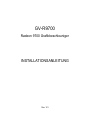 1
1
-
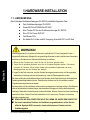 2
2
-
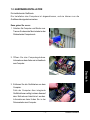 3
3
-
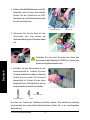 4
4
-
 5
5
-
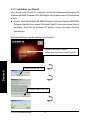 6
6
-
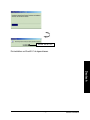 7
7
-
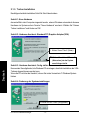 8
8
-
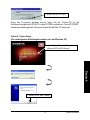 9
9
-
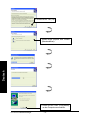 10
10
-
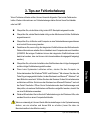 11
11
-
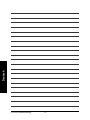 12
12
-
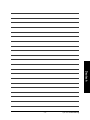 13
13
-
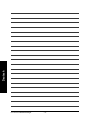 14
14
-
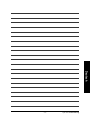 15
15
-
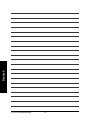 16
16
Gigabyte GV-R9700 Bedienungsanleitung
- Kategorie
- Schnittstellenkarten / Adapter
- Typ
- Bedienungsanleitung
Verwandte Artikel
-
Gigabyte GV-R9500 Bedienungsanleitung
-
Gigabyte GV-R98P128D Bedienungsanleitung
-
Gigabyte GV-R9000 Bedienungsanleitung
-
Gigabyte GV-R9264D Bedienungsanleitung
-
Gigabyte GV-R92128VH Bedienungsanleitung
-
Gigabyte GV-RX30128D Bedienungsanleitung
-
Gigabyte GV-NX53128D Bedienungsanleitung
-
Gigabyte GV-NX57128DP Bedienungsanleitung
-
Gigabyte GV-NX62TC256DE Bedienungsanleitung
-
Gigabyte GV-N4464D Bedienungsanleitung